在移动互联或嵌入linux课程中有时会涉及web项目的开发,而web项目的有前端和后台两部分,前端现在采用html5相关技术实现,而后台采用java,php,asp.net等相关技术实现.由于大家熟悉java,在项目中经常使用java web后台数据,例如json格式/xml格式数据/图片文件/音视频文件处理,需要了解JAVA EE 的相关技术,有不少人问怎么搭建开发环境,问得多了也答复不过来,我在这里给大家总结用myeclipse+tomcat+jdbc+mysql搭建JAVA EE开发环境的相关步骤以便你能快速入门:
1. 下载相关软件包
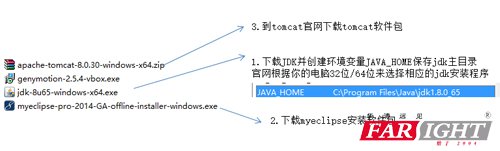
说明:我们使用的是windows操作系统,下载注意区分.
JAVA_HOME一定要记得设置,因为tomcat会使用.
2. 安装JDK及环境变量
3. 将tomcat下载的软件包解压到你的目录(记住目录好不要有中文/空格/特殊符号等)
解压tomat后目录如下:
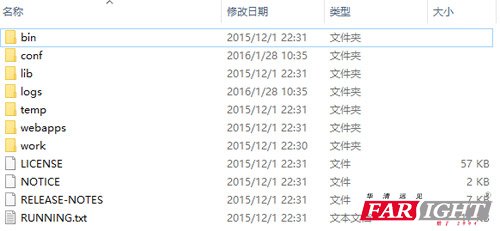
在bin目录下点击startup.bat启动tomcat 界面如下

打开浏览器输入:http://你的ip地址:8080 可见到如下界面,恭喜你tomcat可以使用了.
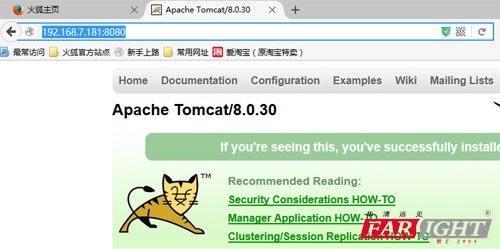
在bin目录下点击shutdown.bat停止tomcat.
Tomcat实际上就是我们java web中web服务器,是servlet/jsp 运行时环境.
4. 安装myeclipse.选择myeclipse是因为它是功能全面的Java IDE,不仅可以开发web项目,而且也可以开发移动应用.不建议初学者使用java ee版eclipse来搭建开发环境会添加和配置很多东西,没有经验会遇到困难.
安装完毕后,需要注册,检查是否注册成功如下:
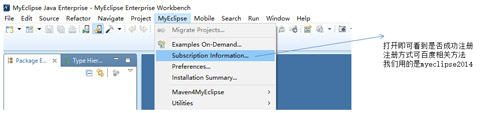
5. 至此JDK8,tomcat8,myeclipse2014安装完毕,接着在myeclipse2014中配置tomcat,这是关键步骤
5.1首先认识工具栏
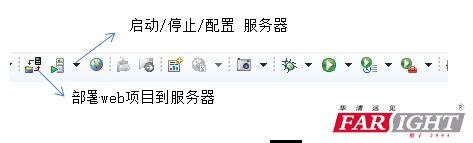
5.2点击:启动/停止/配置 服务器
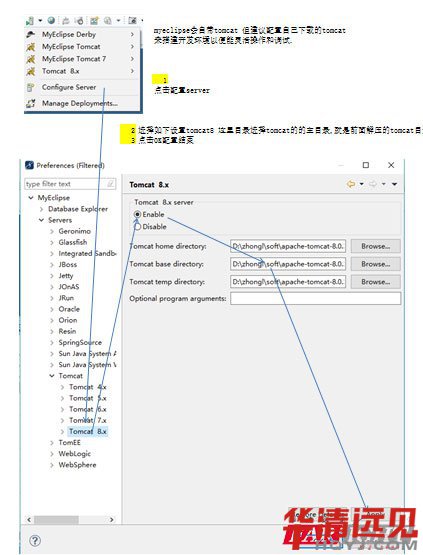
5.3 配置tomcat后可创建一个web工程如图
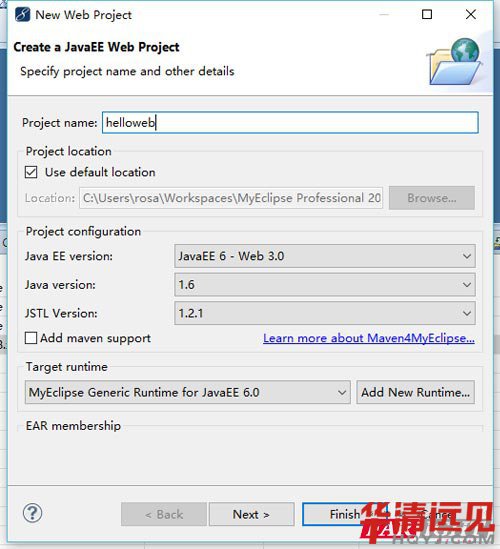
点击finish如下:
创建一个servlet程序
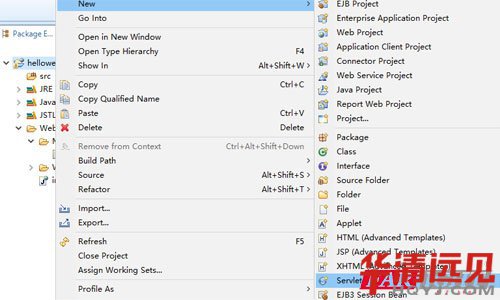
可测试servlet3.0以下版本不带注解的
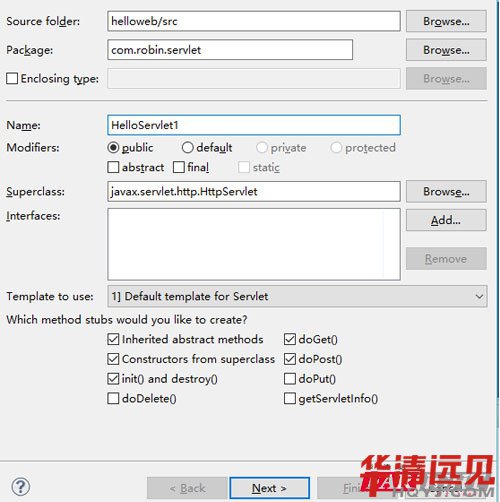
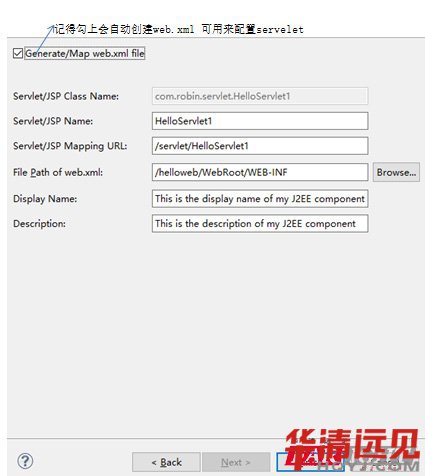
创建完毕会生成web.xml和HelloServlet1.java文件
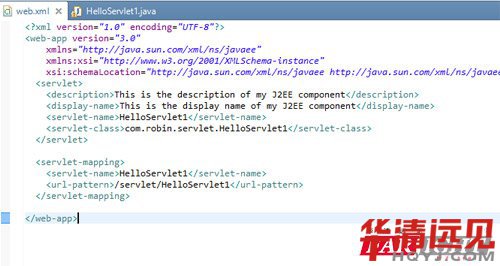
测试servlet3.0以后版本带注解
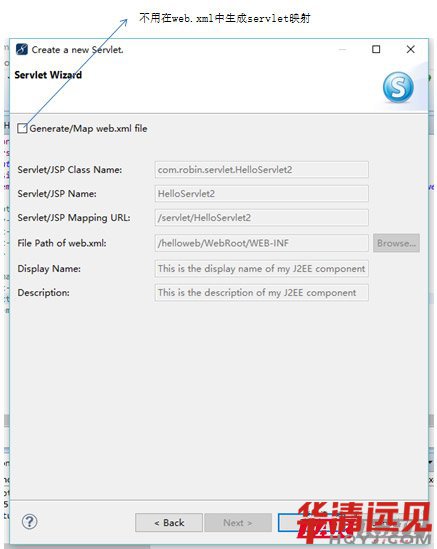
编写Servlet,并且为Servlet添加@WebServlet注解。
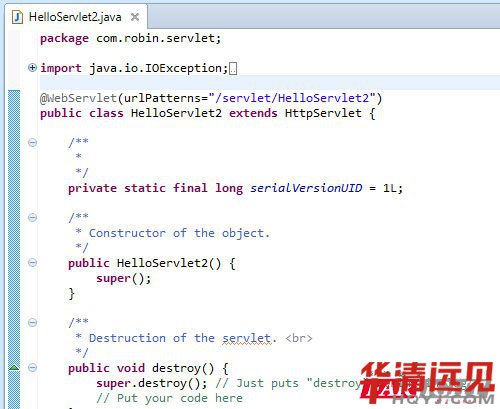
6. 将创建helloweb项目工程部署到自己配置tomcat服务器上运行
点击工具栏部署web项目到服务器按钮,弹出如图:
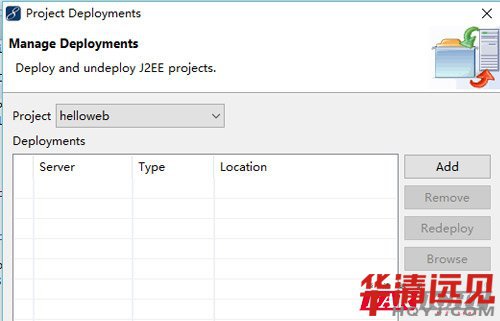
点击Add,弹出如下:
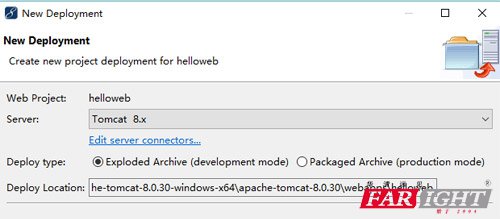
选择tomcat8.x 部署类型有两种
开发模式:调试程序用的
产品模式:终web项目上线使用
配置完成如下:
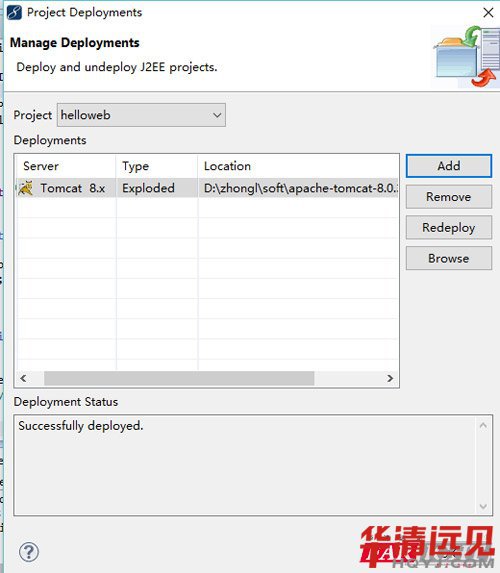
7. 当部署完毕,即可在浏览器中测试项目中的servlet程序.
7.1 启动tomcat服务器
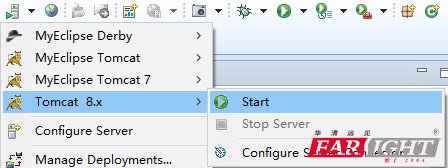
7.2浏览器中输入:
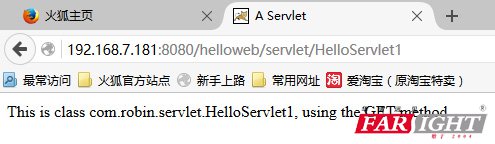
或
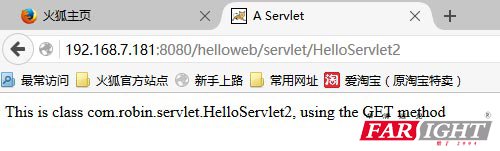
恭喜你myeclipse+tomcat环境已经搭建成功了.
8. 接着我们搭建mysql环境需要下载的两个软件包如图
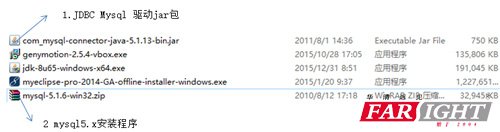
9. 安装好mysql这里就不介绍了.
10. 将jdbc mysql 驱动jar包复制到helloweb工程的lib目录下会自动添加到工程中.如下:
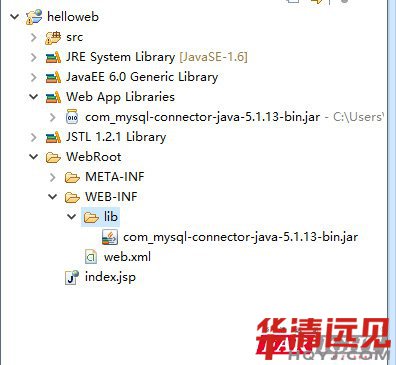
11 测试 servlet数据库访问
创建数据库表
在测试数据库 TEST 中创建 Employees 表,请按以下步骤进行:
步骤 1:
打开命令行提示符(Command Prompt),并更改进入到安装目录,如下所示:
C:\>
C:\>cd Program Files\MySQL\bin
C:\Program Files\MySQL\bin>
步骤 2:
登录到数据库,如下所示:
C:\Program Files\MySQL\bin>mysql -u root -p
Enter password: ********
mysql>
步骤 3:
在测试数据库 TEST 中创建 Employee 表,如下所示:
mysql> use TEST;
mysql> create table Employees
(
id int not null,
age int not null,
first varchar (255),
last varchar (255)
);
Query OK, 0 rows affected (0.08 sec)
mysql>
创建数据记录
后,在 Employee 表中创建几条记录,如下所示:
mysql> INSERT INTO Employees VALUES (100, 18, 'Zara', 'Ali');
Query OK, 1 row affected (0.05 sec)
mysql> INSERT INTO Employees VALUES (101, 25, 'Mahnaz', 'Fatma');
Query OK, 1 row affected (0.00 sec)
mysql> INSERT INTO Employees VALUES (102, 30, 'Zaid', 'Khan');
Query OK, 1 row affected (0.00 sec)
mysql> INSERT INTO Employees VALUES (103, 28, 'Sumit', 'Mittal');
Query OK, 1 row affected (0.00 sec)
mysql>
查询employee表如下:
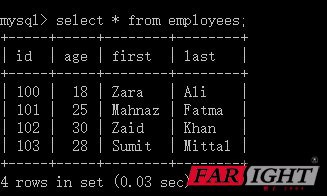
访问数据库
下面的使用 Servlet 访问 TEST 数据库。
// 加载必需的库
import java.io.*;
import java.util.*;
import javax.servlet.*;
import javax.servlet.http.*;
import java.sql.*;
public class DatabaseAccess extends HttpServlet{
public void doGet(HttpServletRequest request,
HttpServletResponse response)
throws ServletException, IOException
{
// JDBC 驱动器名称和数据库的 URL
static final String JDBC_DRIVER="com.mysql.jdbc.Driver";
static final String DB_URL="jdbc:mysql://localhost/TEST";
// 数据库的凭据
static final String USER = "root";
static final String PASS = "password";
// 设置响应内容类型
response.setContentType("text/html");
PrintWriter out = response.getWriter();
String title = "数据库结果";
String docType =
""-//w3c//dtd html 4.0 " +
"transitional//en\">\n";
out.println(docType +
"\n" +
"
" + title + "\n" +"
\n" +"
" + title + "
\n");try{
// 注册 JDBC 驱动器
Class.forName("com.mysql.jdbc.Driver");
// 打开一个连接
conn = DriverManager.getConnection(DB_URL,USER,PASS);
// 执行 SQL 查询
stmt = conn.createStatement();
String sql;
sql = "SELECT id, first, last, age FROM Employees";
ResultSet rs = stmt.executeQuery(sql);
// 从结果集中提取数据
while(rs.next()){
// 根据列名称检索
int id = rs.getInt("id");
int age = rs.getInt("age");
String first = rs.getString("first");
String last = rs.getString("last");
// 显示值
out.println("ID: " + id + "");
out.println(", Age: " + age + "");
out.println(", First: " + first + "");
out.println(", Last: " + last + "");
}
out.println("");
// 清理环境
rs.close();
stmt.close();
conn.close();
}catch(SQLException se){
// 处理 JDBC 错误
se.printStackTrace();
}catch(Exception e){
// 处理 Class.forName 错误
e.printStackTrace();
}finally{
// 后是用于关闭资源的块
try{
if(stmt!=null)
stmt.close();
}catch(SQLException se2){
}// 我们不能做什么
try{
if(conn!=null)
conn.close();
}catch(SQLException se){
se.printStackTrace();
}//end finally try
} //end try
}
}
让我们来编译上面的 Servlet,并在 web.xml 文件中修改以下内容:
....
DatabaseAccess
DatabaseAccess
DatabaseAccess
/DatabaseAccess
....
注意:以上代码仅用于测试和直观了解,在web项目中jdbc的操作一般不会这样做.
调用这个 Servlet,输入链接:http://localhost:8080/DatabaseAccess,将显示以下响应结果:
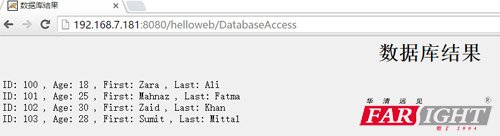
到此搭建 myeclipse+tomcat+jdbc+mysql 开发环境已经完成.你可以开始学习java web 中servlet jsp javaben MVC架构,轻量级SSH相关技术.其实有了以上开发环境,如果再搭建javaee 轻量级SSH框架也就变得容易了,需要导入相关jar包做些设置即可,限于篇幅这里就不讲了。




















 293
293











 被折叠的 条评论
为什么被折叠?
被折叠的 条评论
为什么被折叠?








